¿Quiere cambiar o cambiar el idioma del teclado en Samsung Note 10+ y Note 10? Aquí se explica cómo cambiar el idioma del teclado en Galaxy Note 10 plus y Note 10. Todos los dispositivos Samsung usaban el teclado Samsung de forma predeterminada. Puede cambiar el teclado en pantalla en Note 10+ utilizando la configuración de idioma y entrada.
Puede personalizar la configuración de su teclado Samsung, incluida la escritura inteligente, el tamaño y la apariencia del teclado, tema del teclado, controles de deslizamiento del teclado, respuesta táctil y de vibración para el tacto, y mucho más. Tan bueno como eso, restablecer la configuración del teclado por defecto. Consulte el proceso paso a paso a continuación para cambiar el idioma del teclado en Galaxy Note 10 plus y Note 10.
Lea también:
Cómo agregar varios idiomas al teclado en Galaxy Note 10 Plus y Note 10
Usted puede cambiar el idioma de entrada del teclado en Samsung Note 10+ usando la siguiente configuración.
Paso 1: Vamos preparativos en la Nota 10 más.
Paso 2: Tocar Administración General.
Paso 3: Tocar Idioma y entrada.
Etapa 4: Tocar Teclado en pantalla debajo de sus teclados.
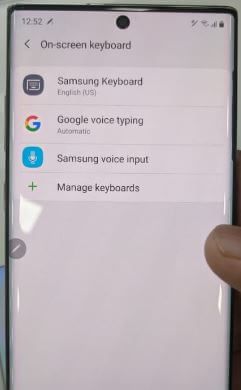
Paso 5: Haga clic en Teclado Samsung.
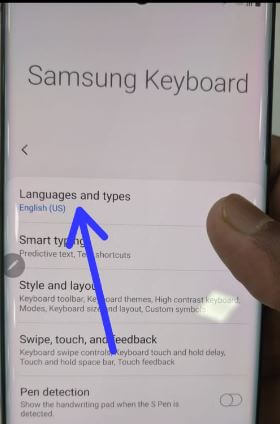
Paso 6: Tocar Idiomas y tipos.
Configure el teclado predeterminado Qwerty English (US).
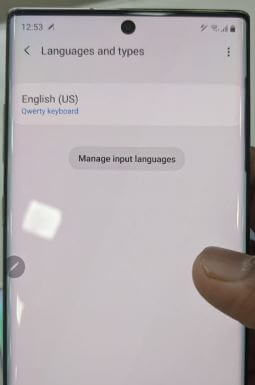
Paso 7: Tocar Administre sus idiomas de entrada.
En el primer interruptor, este mensaje aparece en la pantalla: actualizar los datos del idioma?
Paso 8: Tocar Actualizar.
Ahora puede ver la lista de idiomas descargados.
Paso 9: Activar el idioma cambie de la lista a la que desea agregar el idioma del teclado.
Configure el tamaño de la pantalla y la distribución del teclado en Galaxy Note 10 Plus y Note 10
Puede cambiar la apariencia de su teclado en Galaxy Note 10 plus y Note 10 siguiendo los pasos a continuación.
Configuración> Administración general> Entrada de idioma y texto> Teclado en pantalla> Teclado Samsung> Estilo y diseño> Diseño de teclado> Habilitar o deshabilitar teclas de caracteres y números alternativos
Ahora muestre u oculte las teclas de caracteres y números alternativos en sus dispositivos Samsung. Algunos tipos y formas de teclado no tienen funciones disponibles.
Cambia el modo de teclado en tu Samsung Galaxy Note 10 plus
Configure el teclado predeterminado como modos predeterminados en Note 10+ de forma predeterminada. Puede ver tres modos de teclado disponibles en su dispositivo. Selecciónelo usando la configuración a continuación.
Configuración> Administración general> Entrada de idioma y texto> Teclado en pantalla> Teclado Samsung> Estilo y diseño> Modos> Teclado estándar, Teclado para una mano o Teclado flotante
También puede cambiar el tema del teclado, como oscuro o claro, activar o desactivar las pulsaciones de teclas, cambiar el retardo de toque y mantener la velocidad, la velocidad de retroceso y más con este idioma de Galaxy y la configuración de entrada Nota 10.
Y eso es. Espero que el tutorial anterior sea útil para cambiar el idioma del teclado en Galaxy Note 10 plus y Note 10. ¿Aún tienes preguntas? Cuéntanos en el cuadro de comentarios a continuación. Obtenga más información sobre los últimos consejos y trucos de Android.
Sigue leyendo:
- Cómo cambiar el idioma predeterminado del teclado en Galaxy Note 9
- Cómo cambiar el idioma en Samsung Galaxy Note 8
- Cómo cambiar el idioma del teclado en Galaxy Note 8
- Cómo agregar idioma a los teclados Samsung S9 y S9 Plus
- Cómo cambiar el teclado en Galaxy S10 Plus y S10
- Cómo cambiar el idioma del teclado en Samsung Galaxy A50
- Cómo personalizar la configuración del teclado Galaxy Note 9
- Cómo cambiar el idioma en Samsung Galaxy Z Flip3
- Cómo cambiar el aspecto del teclado en el Samsung Galaxy Note 9
- Cómo cambiar el teclado predeterminado en Samsung Galaxy S10 y S10e

